こんにちは、ルーティンラボ管理人のせなお(@rutinelabo)です!
今日はCanvaで追加されて新機能「MoJo AI」について詳しく紹介していきたいと思います。
この新機能を使うことで、アイキャッチ画像で使用しているような美女の画像をCanva内で作成することが可能です。
この記事では、初心者の方にも簡単に理解ができるようにその使い方やメリット、そして注意点を詳しく、解説していきます!
この記事はこんな人に読んでほしい
Canvaの新機能「MoJo AI」の使い方を紹介
「MoJo AI」を使って美女を生成する方法について
\ 今回の内容を動画で見たい方は以下を参考にしてね!! /
この記事を書いた人

Cnavaの新機能「MoJo AI」について


「MoJoAI」は、Cnavaに新しく追加された美女の画像を簡単に生成することができるAI機能です。
これにより、従来のMidjourneyやstable diffusionとなどでも、わざわざ生成していた美女画像もCanva内で簡単にできるようになりました。
「MoJoAI」はCnavaのツール内で無料で利用できます。
ただし、注意点としては、一定のクレジットが必要となり、初めに配布された一定数を消費した以降は、アカウントの登録作業などが発生します。
「MoJo AI」はこんな人におすすめ


個人的に「MoJoAI」を使ってみた上では、利用するのがおすすめの人とおすすめでない人がいるかと感じました。
基本的には、生成ツールとしてはかなりの精度で画像生成が行えて、なおかつ使い勝手も良いので優れたツールには間違いありませんので、参考程度にしてみてください。
「MoJoAI」を使用するのがおすすめの人
- Cnavaをすでに利用している人
- 美女の画像を生成したいデザイナーやクリエイター
- 新しいAI技術に興味がある人
- 「MoJoAI」に興味がある
以上、おすすめしたい人はこんな感じになるかと思います。逆におすすめできないそうで無い人もいるので、ぜひ確認しておいてください。
「MoJoAI」を使用するのがおすすめできない人
- 他のAI画像生成ツールをすでに使用している
- 他のAI画像生成ツールに課金している
- Cnava自体使ったことがない
上記の方にとっては、手間とコストが発生してしまうので、わざわざ時間をかけたり、コストを無理にかける必要はないかと思いますので、ぜひ参考にしておいてください。
「MoJoAI」の使い方について


早速、「MoJoAI」を使っていきましょう。Canvaを使い慣れた方からすると、かなり簡単操作になるので、サクサクできるかと思います。
step
1Cnavaの編集画面を開く
まずは、Cnavaの編集画面を開いた状態からスタートします。
以下の画面のように好きなサイズのキャンバスを開いておきましょう。
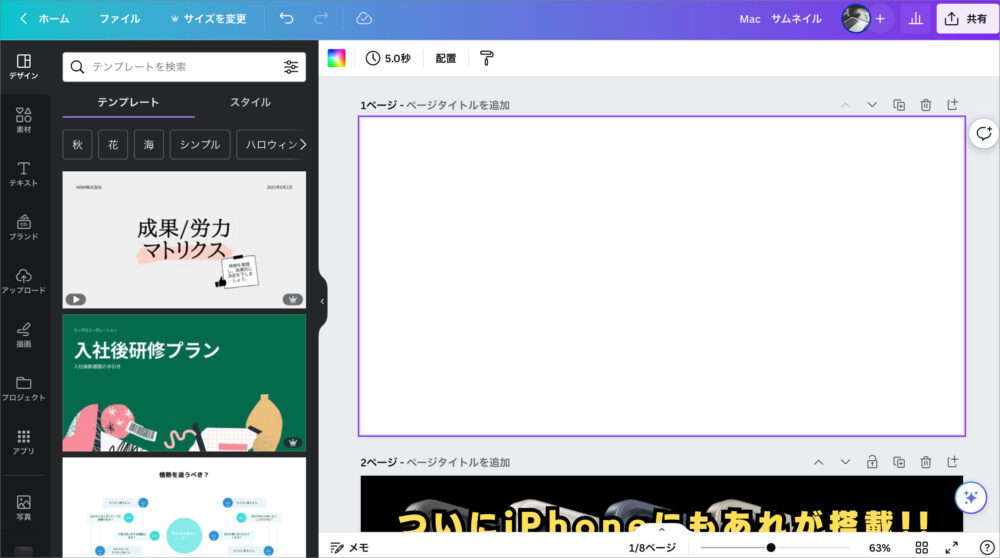
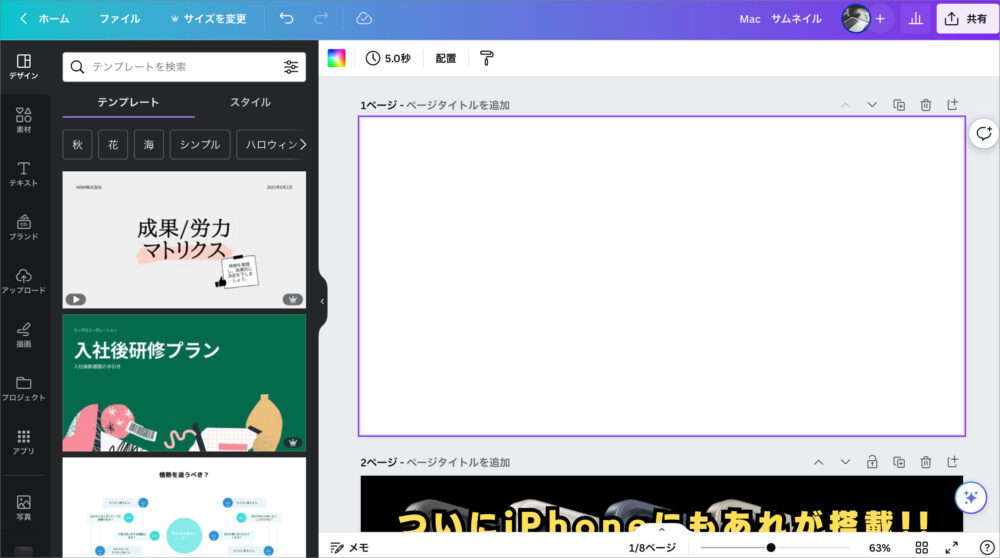
step
2Canvaに「MoJoAI」を追加する
あなたのCanvaの中に「MoJoAI」を追加していきましょう。
サイドメニューの「アプリ」のアイコンを選択し、「新しい作品を作ろう」から「MoJoAI」を順番にクリックすると、追加可能です。
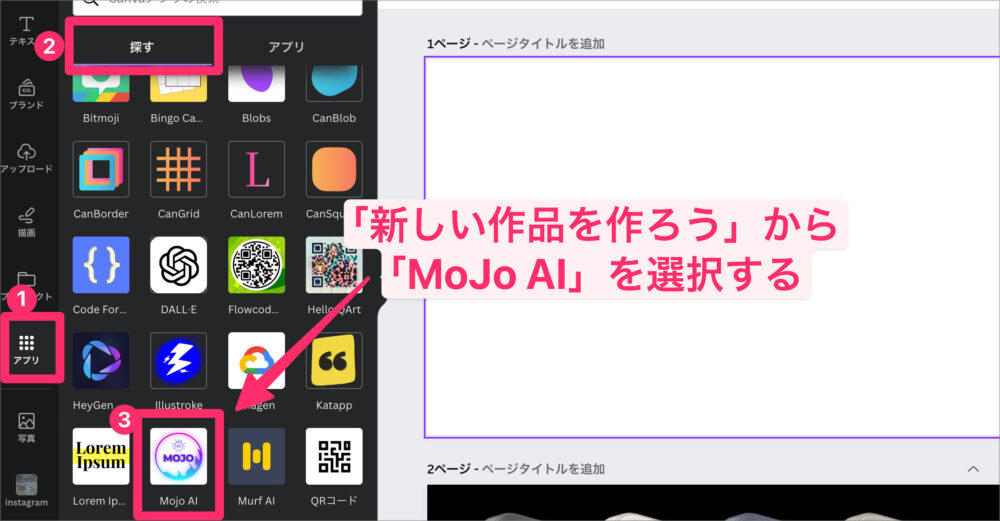
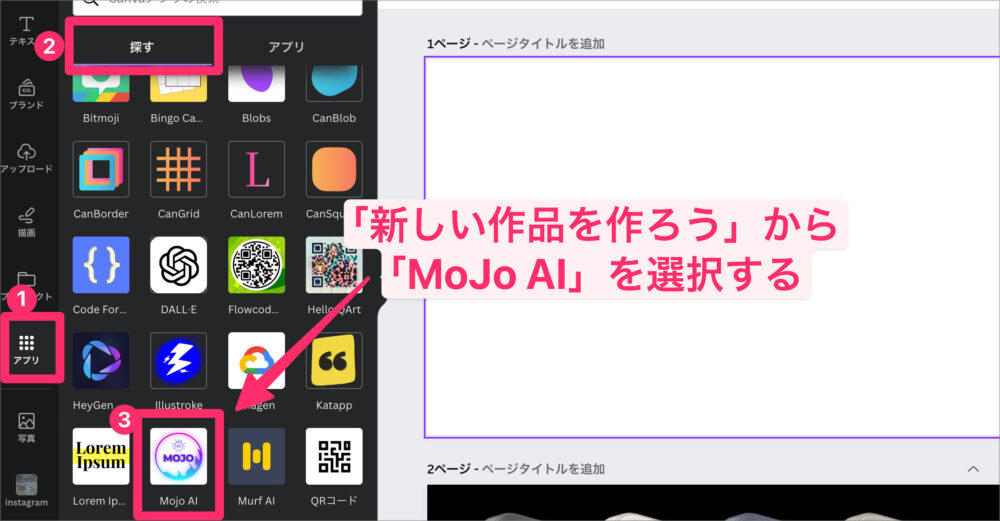
step
3生成する画像の各種設定をする
あとは生成したいの「画像の情報の入力」と「サインイン」を行います。
MoJoAI入力項目
画像の種類:3種類の画像の種類を選択
プロンプト:画像のもととなるキーワードを入力する
画像のスタイル:画像をどのようなテイストで生成するか選択
アスペクト比:画像のサイズを指定する
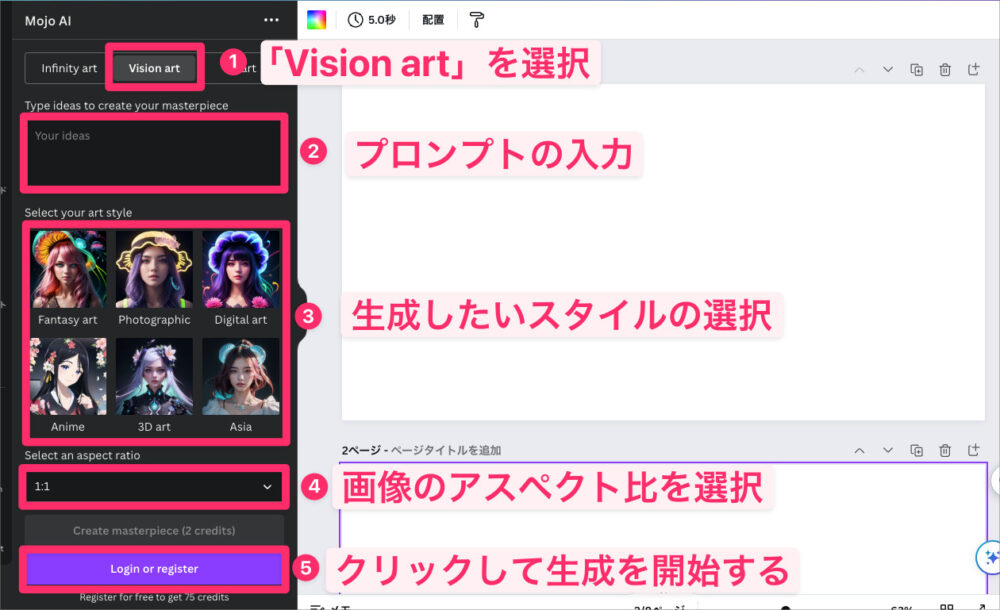
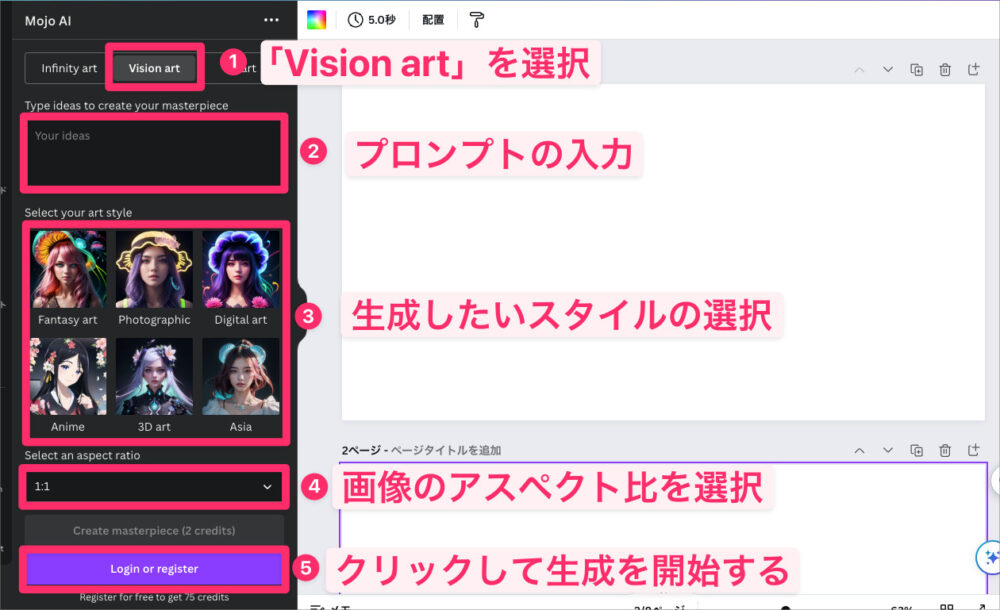
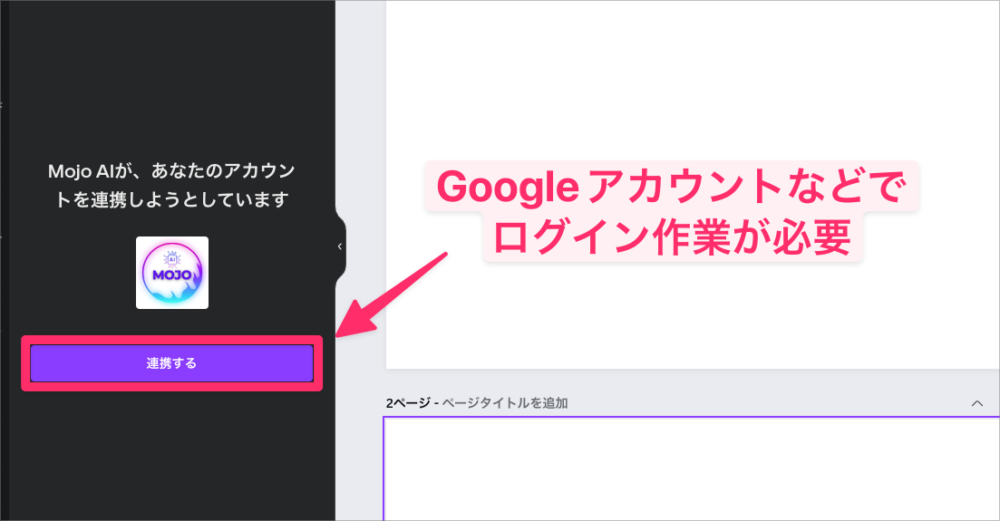
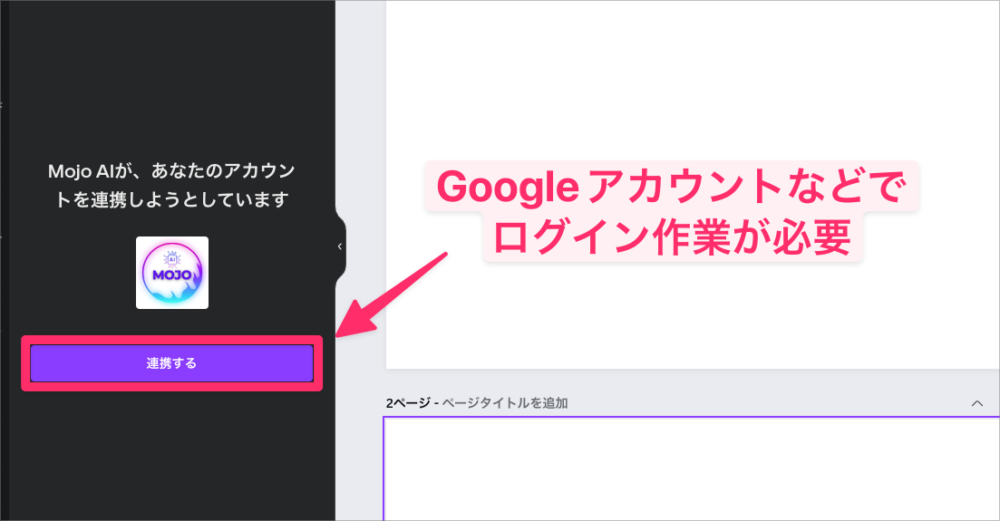
今回は以下のような情報をもとに画像生成を行っていきます。
画像の種類:Vision art
プロンプト:cute long hair in the city
画像のスタイル:Photographic
アスペクト比:16:9
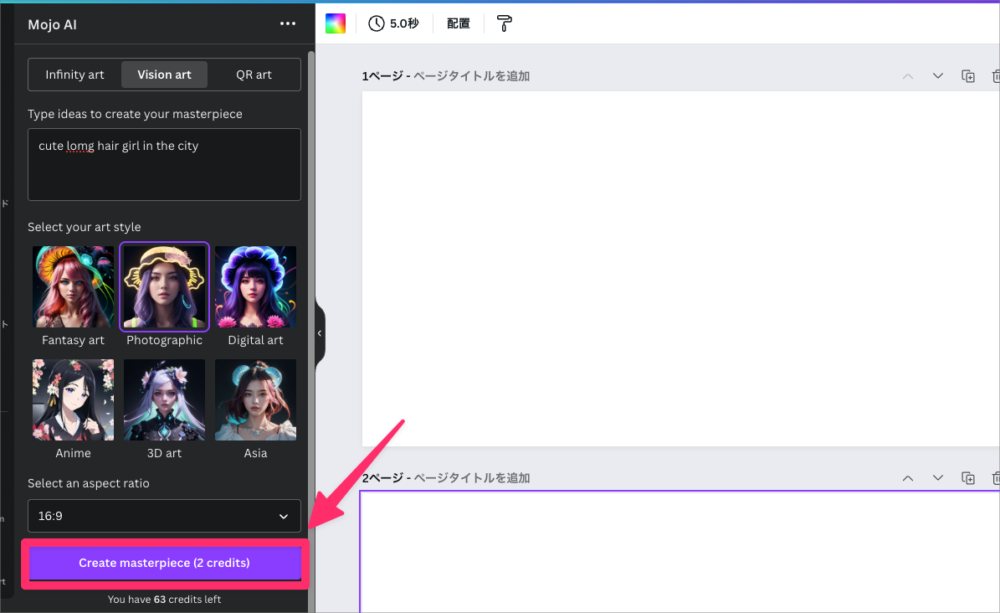
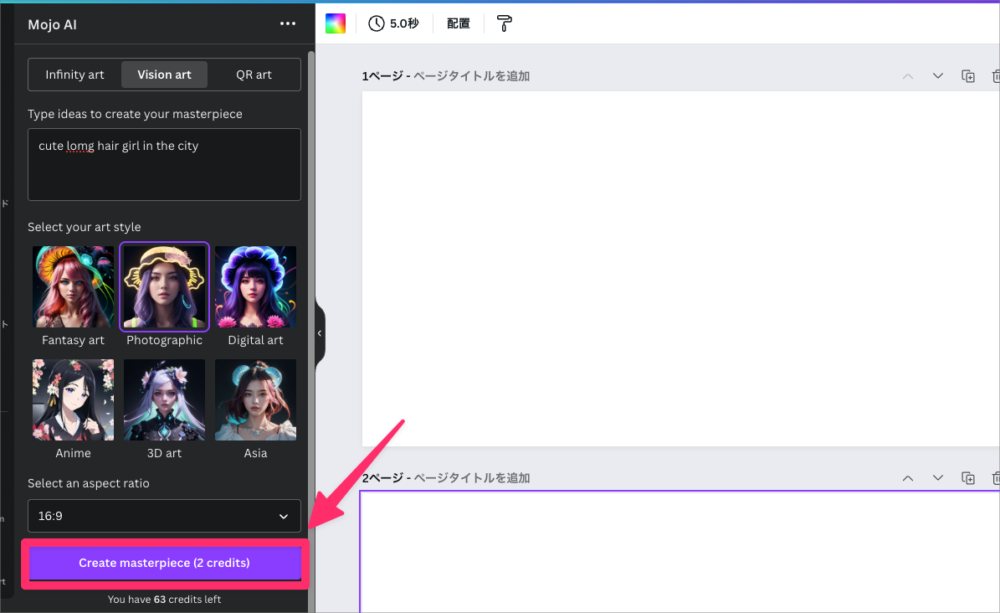
step
4画像を生成する
生成された画像は画面左上に表示されます。
あとはあなたの編集画面へ追加して、そのまま画像を使用することができるので、いちいち保存などの手間はありません!


今回はこんな感じの写真テイストの美女を生成


生成した画像からもわかるようにかなりのクオリティでAIが画像生成してくれます。
こういった画像が、Canva内で完結できてしまうので、かなり便利になった感じがしますね。
メリット・デメリット


最後に「MoJoAI」を使ってみた上で感じたメリットとデメリットも紹介しておこうと思います。
基本的には、生成ツールとしてはかなりの精度で画像生成が行えて、なおかつ使い勝手も良いので優れたツールには間違いありませんので、参考程度にしてみてください。
「MoJoAI」のメリット
- 高精度な画像生成が可能でたのツールに劣らない
- Cnava内で直接AIによる画像生成を利用できる
- 複数のスタイルをわかりやすく選択して生成が可能
逆に、デメリットととして挙げられるのは、以下のような点がありました。
「MoJoAI」のデメリット
- 他のAI画像生成ツールとの作品の質が同じ程度
- 「MoJoAI」との連携が必要で外部との連携するして使っている
- 一定数以上の画像生成にはクレジットの追加が必要となる
「MoJoAI」に関するメリットとデメリットは、ざっとこんな感じになるかと思いますので、ぜひ参考にしておいてください。
まとめ:Canvaでハイクオリティな美女の画像を生成しよう!


以上、Cnavaの新機能MoJoAIの紹介でした!!
本ツールは、使い方も簡単で、Cnavaユーザーならすぐにでも利用できるのが魅力です。
これからもCnavaのアップデートが全然止まる気がしません!さらに便利なCanvaを使いこなして、デザインツールを楽しみましょう!
また、「Canvaについての使い方」に関する記事は以下のリンクを参考にしてみてください。
また、最近はオンラインでデザインやクリエイティブな活動を学ことのできるスクールなどもあるので、利用してみるのもありかと思います!
\申し込みはこちらから/
【Canva】画像編集ツールCanvaに関する記事はこちら
- 【Canva】Canvaを使ったカンタンにアイキャッチ画像を作る方法【超簡単!!】
- 【Canva】作ったアイキャッチ画像を 途中からサイズ変更する方法
- 【Canva】グラデーション背景の作成方法を紹介【超簡単!!】
- Canvaで画像を縁取り。おしゃれなステッカー風デザインを作る方法【スマホでもできる】
- Canvaの機能を使って写真の背景をぼかす方法解説 【オートフォーカス】
- Canvaを使って、画像を切り抜いて、影をつける方法について解説【影付き】
- 【Canva】テキストを浮かび上がらせて、立体的に見せる方法について解説【ネオンエフェクト】
- Canva 2023新機能:AIでイラスト&テキストを進化!
- CnavaのMoJoAIで美女生成!使い方と魅力を徹底解説


